nanaアプリで音源をダウンロード保存する方法があるかを検証!
歌声や楽器演奏を録音・投稿できる音楽アプリ「nana」で音源をダウンロードし、保存する方法を解説します。nanaは、ユーザー同士で曲を共有し「コラボ」したりすることができる便利なアプリです。ダウンロードの方法をマスターしておきましょう。
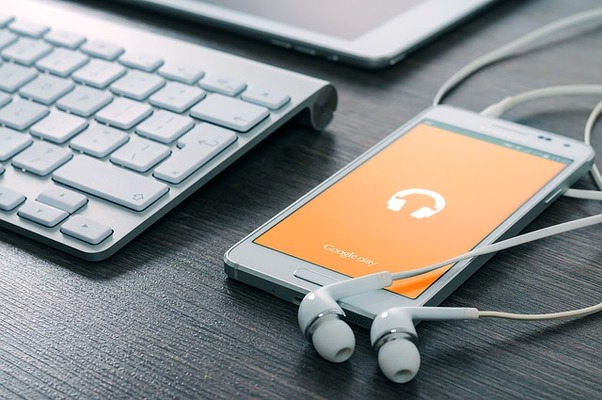
目次
nanaアプリでは音源をダウンロードできない!
nanaは、歌声や楽器演奏がスマホで簡単に録音・投稿ができるアプリです。ユーザー同士で共有した楽曲に、自分の歌声や楽器演奏を重ね録りできる「コラボ」機能があります。しかし、nanaでは公式のダウンロード機能が無いため、音源の保存ができないのです。
コラボしたサウンドのダウンロードサービス終了
2019年2月20日から実施していた「コラボ」のダウンロードサービスが試験運用を終了し、本運用しないことが決まったということです。せっかく素敵な音楽が完成したとしても、保存することができないのではもったいないことになってしまいます。
nanaアプリの音源をダウンロードするには?
以前はClipboxやiDownloaderを使って、nanaの曲を保存することができましたが、現在どちらもApp Storeから削除されてしまい、この方法ではnanaの音源をダウンロードすることができないのですが、他にも保存できる方法はあります。
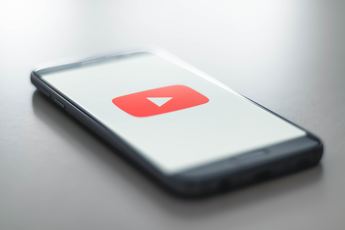 無料音楽アプリYouTube Musicの使い方!有料プラン(Premium)との違いも解説!
無料音楽アプリYouTube Musicの使い方!有料プラン(Premium)との違いも解説!nanaアプリの音源をスマホにダウンロードする方法
先ほどnanaでは公式のダウンロード機能が無いために、保存ができないと記載しましたが、ダウンロードツールを経由することでスマホで音源を保存する方法はあります。その方法を解説していきます。
サウンドURLをコピーする
まずはnanaアプリで保存したい曲の再生画面を開きます。android版は、右上の「⋮」マークをタップして「サウンドURLをコピー」を選択してください。iPhone版は、共有アイコンから「コピー」を選択してください。
ダウンロードリンク生成サイトを利用して変換する
Chromeやsafariなどから「nanaダウンロード」にアクセスします。コピーしたURLをテキストボックスに貼り付け「ダウンロードリンク生成」をタップします。すると、ボタンの下にリンクが生成されます。それをタップすれば、保存したい楽曲の再生画面にアクセスすることができます。
ダウンロードする
android版は、サウンドアイコン右の「⋮」マークをタップすればダウンロードを開始することができます。iPhone版は、共有アイコンの「ショートカット」から「ファイルのダウンロード」をタップして「Pages」を選択後に「追加」でダウンロードを開始できます。
保存した音源を確認する
android版は、nanaアプリの画面右上の「⋮」から「ダウンロード」をタップして保存した音源を確認できます。「ファイル」の「オーディオ」からも確認することができます。iPhone版は、「ファイル」→「このiPhone内」→「Pages」から、保存した音源を確認できます。
nanaアプリの音源をPCにダウンロードする方法
nanaアプリでコラボしたりお気に入りの音源を、動画編集などで利用したい場合もあるでしょう。nanaアプリからPCにダウンロードする方法も解説していきます。
Airmoreを利用する
スマホでAirmoreをインストールします。先ほど「ファイル」に保存した音源をタップして再生画面を開きます。共有アイコンから「Airmoreにコピー」を選択します。Airmoreの曲リストに保存されたかを確認してください。
次にPCでもAirmoreを起動させます。PC画面上のQRコードをスマホでスキャンしリンクさせます。PC画面の左側の音楽アイコンをクリックして、曲のファイルを選択し「エクスポート」をクリックすれば、選択した曲のファイルがPCに保存されます。
Dropboxを利用する
アカウントが同じであればDropboxを利用することで、PCとスマホでDropboxのデータを共有することができます。PCへ保存したい楽曲をスマホで開き、共有アイコンから「Dropboxに保存」でファイルを選択、もしくは新規作成すればDropboxに保存が完了し、自動的にPCへも反映されます。
Dropboxは、nanaの音源だけではなく様々なデータを共有することができます。ダウンロードする際に、スマホとPCをリンクするかどうかを決められるので、あらかじめ設定しておくと便利でしょう。
nanaアプリの音源をダウンロードしよう!
オリジナルの音楽や楽器演奏で世界中とつながることができるnanaアプリの音源を、気軽にダウンロードしてもっと音楽の世界を楽しみましょう。
 iPhoneでおすすめの無料音楽アプリ5選!ダウンロードできる人気アプリは存在する?
iPhoneでおすすめの無料音楽アプリ5選!ダウンロードできる人気アプリは存在する?









